Boss에서 USB 디스크 시작 항목을 조정하는 방법
- PHPz앞으로
- 2024-02-11 15:09:16848검색
PHP 편집자 Xinyi가 BOSS 직접 채용 문제를 해결하기 위해 U 디스크 시작 항목을 조정하는 방법을 소개합니다. BOSS 직접 모집 이용 시 일부 시작 항목 설정에 문제가 발생하여 정상적으로 시작되지 않는 현상이 가끔 발생하는 경우가 있습니다. USB 디스크 시작 항목을 조정하시면 이러한 문제를 해결하시고 BOSS 다이렉트 모집을 원활하게 이용하실 수 있습니다. 아래에서 구체적인 단계를 살펴보겠습니다.
먼저 준비된 U-deep USB 부팅 디스크를 컴퓨터에 삽입한 후 컴퓨터를 다시 시작합니다. 시작 화면이 나타나면 해당 버튼을 눌러 BIOS 설정으로 들어갑니다. 컴퓨터 브랜드마다 키가 다를 수 있으므로 직접 확인할 수 있습니다. 동시에 원클릭 USB 부팅을 위한 단축키와 혼동하지 마세요.
BIOS 인터페이스에 들어간 후 다음과 같은 중요한 작업 방법을 숙지해야 합니다. 키보드의 화살표 키를 사용하여 커서를 이동하고 Enter 키는 "확인"을 의미하며 F10 키를 누르면 "저장 및 종료"를 의미합니다. ". 구체적인 작동 방법은 BIOS 인터페이스의 지침에 따라 달라질 수 있습니다. 아래 그림을 참조하십시오.
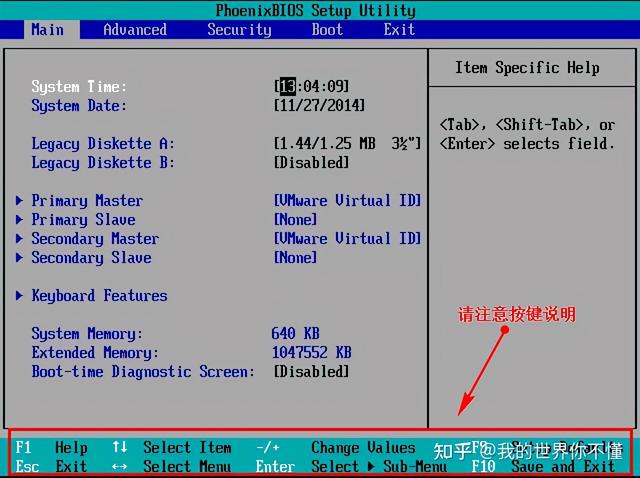
2. BIOS 인터페이스에서 화살표 키를 사용하여 커서를 "부팅" 옵션으로 이동합니다. 다음으로 USB 플래시 드라이브 옵션을 찾아야 합니다. 컴퓨터에 따라 약간 다르게 표시됩니다. 일반적으로 USB 플래시 드라이브의 브랜드 이름이 표시되거나 "USB"로 시작됩니다. 내 컴퓨터에 표시되는 것은 아래 그림과 같이 "이동식 장치"를 의미합니다.
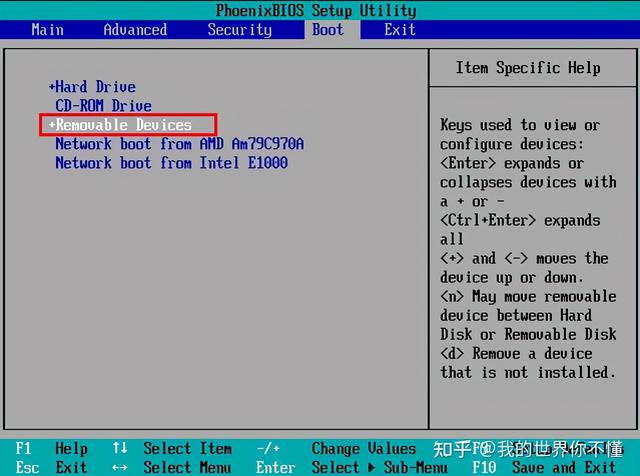
3 지침을 확인하고 + 키를 눌러 위로 이동해야 합니다. 장치" 그림과 같이 U 디스크에서 부팅할 수 있도록 맨 위로 이동합니다.
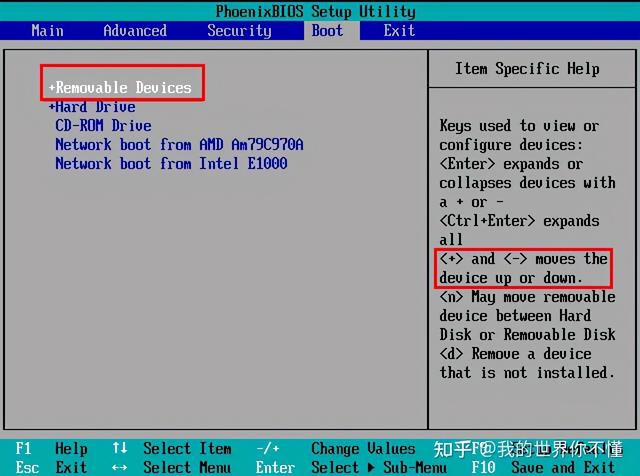
설정이 완료된 후 F10을 누르고 "예"를 선택한 다음 확인하고 다시 시작한 다음 U 디스크에서 부팅합니다. , 그림과 같이.
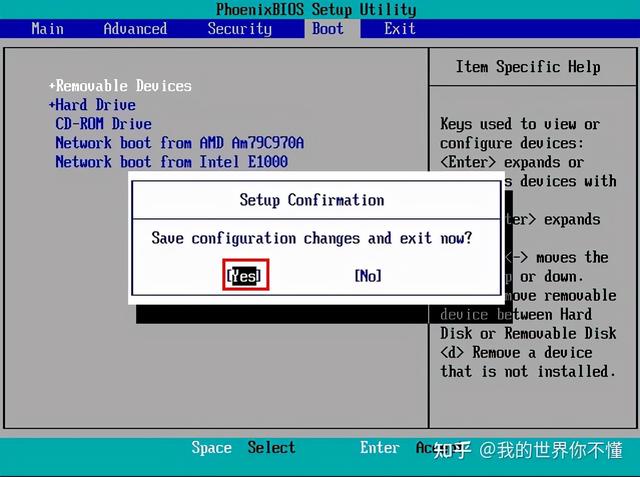
마지막으로 컴퓨터를 다시 시작하고 udeeppe 시작 인터페이스로 들어갑니다
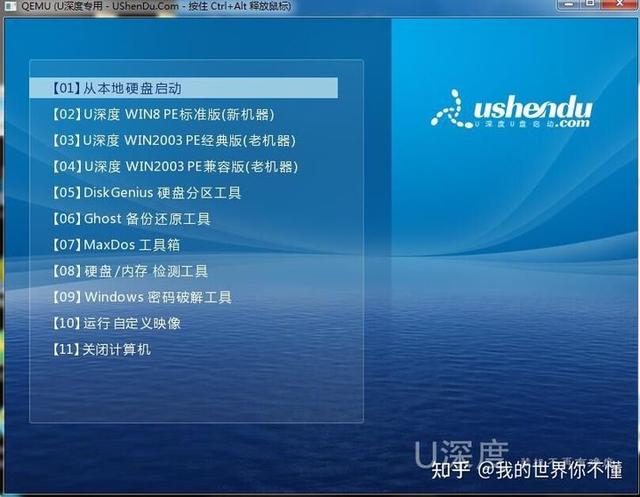
위 내용은 Boss에서 USB 디스크 시작 항목을 조정하는 방법의 상세 내용입니다. 자세한 내용은 PHP 중국어 웹사이트의 기타 관련 기사를 참조하세요!

